Програма для настройки гарячих клавіш на клавіатурі. Програми для роботи з клавіатурою
Визначити, наскільки професійно користувач працює з тим або іншим додатком, нескладно. Для цього достатньо придивитися до його дій і простежити, наскільки часто він використовує в роботі поєднання клавіш швидкого доступу. Чим вище рівень фахівця, тим більше в його арсеналі гарячих клавіш і тим частіше він буде використовувати клавіатуру, практично не вдаючись до миші. Виклик тих чи інших функцій програми за допомогою сполучень клавіш значно прискорює роботу з додатками. Тому якщо ви хочете заощадити час на пошуках потрібних опцій в нетрях меню програм, доведеться витратити якийсь час на вивчення клавіатурних комбінацій. Ці знання не тільки зроблять роботу за комп'ютером швидше, але і дозволять відчути себе професіоналом. Щоб робота з клавіатурними поєднаннями була більш комфортною, найкраще застосовувати спеціальні утиліти, які дозволять істотно розширити стандартні можливості клавіатури.
Якщо ви придбали сучасну клавіатуру з додатковими клавішами, але доданий до неї софт вас не влаштовує (наприклад, по функціональності), у вас є шанс спробувати альтернативне безкоштовне рішення від вітчизняних розробників. MKey (сайт) працює з будь-якими типами клавіатур і може задіяти всі наявні додаткові клавіші, призначивши кожної з них ту чи іншу функцію.
Якщо порівнювати MKey зі стандартними утилітами, які зазвичай йдуть в комплекті з мультимедійними клавіатурами, вона, безумовно, виграє. Наприклад, з її допомогою можна налаштувати спливаючі повідомлення, які зазвичай супроводжують використання додаткових кнопок на мультимедійних клавіатурах. У налаштуваннях програми можна вибрати швидкість протікання цієї анімації, рівень прозорості, колір повідомлення, положення і час, протягом якого воно буде відображатися на екрані. За допомогою MKey можна також відключити спливаючі повідомлення при роботі додатків в повноекранному режимі. Це дуже корисна можливість для любителів ігор, які знають, що в деякі ігри некоректно працюють з софтом для клавіатури, і спроба збільшити або зменшити гучність призводить до зависання. Дуже зручно і те, для MKey можна поставити будь-яке пріоритет. Якщо потрібно, програма може працювати у фоновому режимі, використовуючи мінімальну кількість системних ресурсів. Крім цього, в ній передбачено призначення гарячих клавіш для такого завдання, як ... вимикання себе самої. Остання можливість стане в нагоді, наприклад, в тому випадку, коли ви працюєте з додатком, в якому не потрібно використовувати поєднання клавіш MKey.
Інший спосіб уникнути конфлікту гарячих клавіш, які використовуються MKey і іншими додатками, - створення профілю налаштувань програми для кожної програми, з яким ви працюєте. Тобто, наприклад, якщо ви використовуєте клавішу D для запуску улюбленої іграшки, а в Photoshop ця клавіша використовується для настройки базових квітів, можна створити профіль для Photoshop, в якому вказати, що в цій програмі MKey не повинна при натисканні клавіші D запускати гру . MKey підтримує управління найпопулярнішими програвачами мультимедіа: Windows Media Player, WinAmp, JetAudio, foobar2000, Zoom Player, Apollo, BSPlayer і ін. Для кожного з них можна призначити свої клавіші відтворення, паузи, переходу до наступного і попереднього треку.
Key Transformation
Основна функція програми Key Transformation (сайт) - зміна розташування клавіш на клавіатурі. На перший погляд, ця можливість може здатися марною, але це не так. По-перше, вона може стати в нагоді, якщо після того, як ви в черговий раз розіллєте кави, геть відмовиться працювати пробіл. Можна, звичайно, купити нову клавіатуру, але якщо комп'ютер офісний, вам це робити напевно не дуже хочеться. За допомогою Key Transformation ви без зусиль зможете використовувати замість пробілу лівий Ctrl або, скажімо, правий Alt. Перепризначувати можна не тільки окремі клавіші, а й цілі поєднання. Наприклад, замість Ctrl + C ви зможете натискати F1, а замість Ctrl + V - F2. Якщо в програмах, з якими ви працюєте, використовуються складні комбінації клавіш, для виконання яких потрібно задіяти обидві руки, подібна можливість теж буде дуже до речі. Крім цього, можна вимикати окремі клавіші, якщо вони заважають вам у роботі. Скажімо, якщо при роботі з текстом ви часто натискаєте клавішу PageDown замість Delete, можна відключити PageDown і підібрати для цієї клавіші більш підходяще місце на клавіатурі. Key Transformation може також призначати гарячі клавіші для виконання різних операцій. Будь-клавіші або поєднання клавіш можна призначити відкриття файлу, папки, веб-сторінки або запуск програми. Програма може виконувати і функції автозаміни. Для однієї або декількох клавіш можна визначити який-небудь текст обсягом до 128 символів. Цю можливість програми зручно використовувати для введення логінів і паролів на сайтах, відповідей на однотипні листи і т.д.
Perfect Keyboard PRO
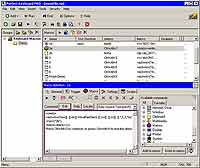 Якщо коником Key Transformation є перепризначення клавіш, то сильна сторона Perfect Keyboard PRO (сайт) - це, безумовно, макроси, для виклику кожного з яких можна визначити своє поєднання клавіш. Програма має потужний скриптова мова, який містить понад півтори сотні макрокоманд.
Якщо коником Key Transformation є перепризначення клавіш, то сильна сторона Perfect Keyboard PRO (сайт) - це, безумовно, макроси, для виклику кожного з яких можна визначити своє поєднання клавіш. Програма має потужний скриптова мова, який містить понад півтори сотні макрокоманд.
Створювати макроси можна двома способами. Найпростіше це зробити просто записавши всі вироблені дії - наприклад, відкрити папку і запустити файл або відкрити браузер і перейти на якусь веб-сторінку. Якщо ж у вас є бажання створити більш складну послідовність дій, до ваших послуг редактор, в якому можна вибрати відповідну команду або їх послідовність, перевірити макрос на наявність помилок і визначити параметри його запуску. Використовуючи Perfect Keyboard PRO, можна автоматизувати будь-яка дія, яке тільки можна уявити. Наприклад, натисканням однієї клавіші можна вставляти часто використовувані слова і фрази, спеціальні символи, адреси електронної пошти, поточну дату і час, елементи, занесені в буфер обміну, шматки HTML-коду і т.д. За допомогою скриптових команд можна написати і більш складні макроси, які будуть форматувати текст заданим чином, редагувати фотографії, виходити в Інтернет через віддалене з'єднання і завантажувати файли, запускати відразу декілька додатків, резервне копіювання файлів і переміщати архіви в задану папку і т.д.
Цікаво, що для виконання будь-якого макросу можна задавати не тільки поєднання клавіш, але і текстовий фрагмент. Це дуже зручно, тому що можна вибрати для запуску макросу яке-небудь підходяще слово, яке набагато легше запам'ятати, ніж комбінацію клавіш. Наприклад, для запуску поштового клієнта можна використовувати слово mail, а для вставки шаблону листи - слово hi. Розробники програми стверджують, що використовувати скриптова мова можуть навіть ті, хто не знайомий з програмуванням, але програму все ж важко назвати інтуїтивно зрозумілою і простою в освоєнні. Незважаючи на наявність покрокового майстра, на створення складних макросів доведеться витратити чимало часу, але зате в майбутньому вони істотно спростять роботу.
Здрастуйте дорогі читачі. Напевно у вас неодноразово бували випадки, коли немає можливості використовувати комп'ютерну мишу або необхідно більш точно встановити курсор в певну точку на екрані при редагуванні зображень. Тому ми вирішили розповісти вам про дуже цікавому емуляторі комп'ютерної миші, під назвою NeatMouse.
NeatMouse - це дуже зручна програма, правильно налаштувавши яку ви зможете без особливих зусиль управляти курсором миші за допомогою клавіатури. Цей невеликий емулятор комп'ютерної миші може значно полегшити і прискорити вашу роботу за комп'ютерів або ноутбуком.

Тепер давайте докладніше поговоримо про установку цієї програми і її налаштування. Ми вирішили викласти NeatMouse для скачування, щоб вам було зручніше і не довелося парсити сторінки інших сайтів.
Завантажити безкоштовно програму NeatMouse
(Cкачиваний: 154)
Після скачування запустите інсталяційний файл. Підтвердіть ліцензійну угоду, виберіть тип установки і т. Д.
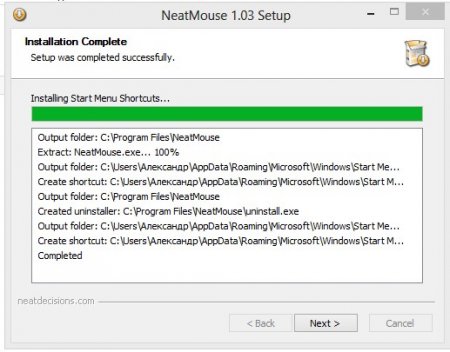
По закінченню запустіть програму. Інтерфейс NeatMouse переведений на 9 мов, в тому числі Російську та Українську. При першому запуску емулятор повинен в автоматичному режимі вибрати російську мову, але якщо це не відбулося, то встановіть його самостійно. Для цього натисніть на прапорець країни, мову якої зараз встановлено, а потім з списку, виберіть « Русский».
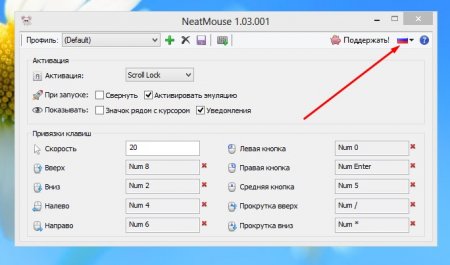
Тепер давайте перейдемо безпосередньо до розгляду функціоналу програми.
- Активація - дозволяє вибрати кнопку, після натискання на яку запустити сам емулятор. Зі списку, що доступні кнопки: Scroll Lock, Num Lock або Caps Lock. Також ви можете встановити комбінацію клавіш, замість перерахованих вище.
- При запуску - дозволяє налаштувати NeatMouse після запуску операційної системи. Тут рекомендую вам прибрати прапорець з пункту « активувати емуляцію», Щоб даремно не витрачати оперативну пам'ять комп'ютера.
- показувати - не дуже важливий функціонал. Дозволяє включити відображення мордочки миші поруч з курсором, а також відключати або скопіювати й додати примітку про активації симулятора. « повідомлення»Рекомендую залишити.
- прив'язки клавіш - ви напевно вже зрозуміли, що в цьому розділі ви можете налаштувати швидкість переміщення курсору миші по екрану, а також які саме кнопки на клавіатурі будуть відповідати тієї або іншої дії миші.
Для більш детальної настройки управління курсором миші за допомогою клавіатури натисніть на кнопку « Додаткові параметри». Її місце розташування ви можете побачити на скріншоті нижче.

Ця функція значно розширює функціонал програми NeatMouse.
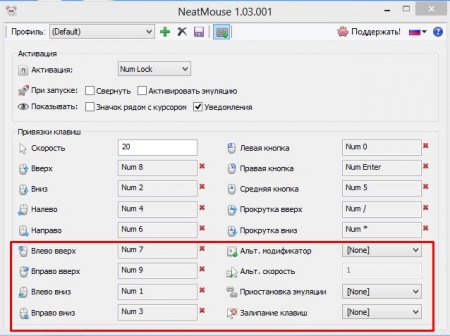
Основні моменти ми з вами розібрали. Тепер вам залишилося тільки налаштувати клавіші, які буду відповідати дії курсора миші. І зберегти, якщо це необхідно, розкладку клавіш, натиснувши на кнопку « зберегти профіль».
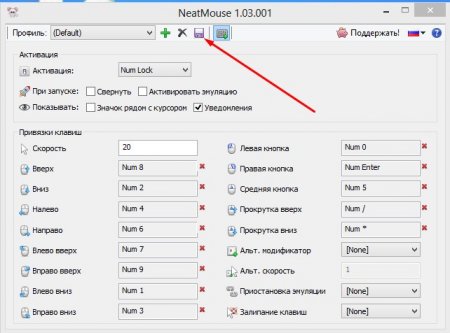
Ось така ось вона невелика програма, що дозволяє здійснювати управління використовуючи.
На сьогоднішній день створено чимало програм, які являють собою програми для клавіатур і розкладки. В першу чергу, вони призначені для автоматичного перемикання клавіатури або розкладки з однієї мови на іншу в автоматичному режимі. Знайти та завантажити безкоштовно такі програми можна абсолютно просто. В Інтернеті їх досить багато. Далеко ходити не треба, програми для клавіатур і розкладки можна скачати безкоштовно з нашого сайту.
Можливості таких програм не обмежуються тільки лише перемиканням розкладок, хоча, в першу чергу, саме на це вони орієнтовані спочатку. Для початку наведемо найпростіший приклад. Припустимо, ви пишіть слово «Здрастуйте», але забули перемкнути мову з англійської на російську. У підсумку ви отримаєте текст «Plhfdcndeqnt». Ситуація досить неприємна. Доведеться все видаляти і писати заново. Гаразд, якщо це одне слово. А що робити, коли ви машинально ввели кілька слів або ж цілих додатків? Саме тут на допомогу і приходять програми для клавіатур і розкладки. Вони здатні автоматично визначати, яка розкладка використовувалася при написанні тексту, і виправляти її на потрібну мову з використанням підтримки синтаксису. Самі розумієте, наскільки це зручно. Явна економія і часу, і сил.
З іншого боку, програми для клавіатур і розкладки, які можна скачати безкоштовно, не обмежуються початковими функціями. Наприклад, додатки типу Punto Switcher, можуть відтворювати шукану комбінацію слів навіть в трансліті. Якщо хто не знає, транслит - це написання, скажімо, російського слова з використанням латинських букв. Наприклад, «Привіт» можна написати в трансліті як «Privet». У даній програмі для цього необхідно натиснути клавіші Alt + Scroll Lock, яке встановлено за замовчуванням. До речі сказати, програми для клавіатур і розкладки, в більшості своїй, мають досить широкий спектр налаштувань, включаючи і комбінації «гарячих» клавіш. Можна задати будь-яке поєднання, яке вам буде зручно. Не менш цікавим є і те, що поєднання клавіш поширюються не тільки на основні функціональні операції. Тут можна використовувати і елементи швидкої вставки. Наприклад, щоб не писати, скажімо, довжелезне слово «синхрофазотрон», можна задати поєднання клавіш, яке при наборі двох літер типу «сх», буде вставляти в текст все слово цілком. Зручно? Звичайно!
Ну, і вже одним з найголовніших переваг є те, що програми для клавіатур і розкладки підтримують абсолютно всі текстові редактори, веб-браузери або будь-які інші спеціалізовані додатки, що використовують набір тексту. Взагалі, здається, програми такого типу знадобляться, в першу чергу, тим користувачам, які постійно стикаються з набором тексту, що містить слова або пропозиції на різних мовах. Зрозуміло справа, що в даному випадку потрібне постійне перемикання клавіатури. А додатка такого типу дозволяють уникнути багатьох проблем в цій галузі. Хоча, пересічному користувачеві такі утиліти теж не завадять. Ну, а що вибрати в якості такої програми, вирішувати тільки вам. Спробуйте просто переглянути функціональні можливості таких утиліт і, якщо щось для себе знайдете, скачати безкоштовно з нашого сайту.



